巧用FreeNAS搭建网络存储及备份系统
FreeNAS网络存储建设方案

FreeNAS网络存储的建设方案
硬件要求:
1、PC主机一台,内含3个硬盘、DVD光驱,配置的时候需要显示器、键盘(硬盘大小最
低要求:1G,40G,40G)
2、有效内网网络端口一个、IP地址一个
目标配置效果:
1、第一个硬盘做系统盘,其硬盘格式为UFS格式,不能被windows直接识别,但亦可作
为共享盘使用,共享作为网络硬盘后可直接在windows下使用;第二个硬盘做数据盘,其数据格式为NTFS格式,可以被windows直接识别,此硬盘共享给部门内部人员使用;
第三块硬盘作为备份盘,硬盘格式为NTFS格式,由管理人员定时备份用;
2、限制用户使用,对部门内部人员IP开放访问,对外禁止;
3、定时关机,每天18:30关机;
4、一键开关机,开关机有蜂鸣器声音提示;
5、若硬件遭受损害,数据盘和备份盘可直接挂接到windows下直接使用;
6、保留安装光盘,在系统不能进入的时候,可用安装盘进入系统共享数据备份后重装;。
局域网电脑用Freenas搭建网启服务器重装操作系统
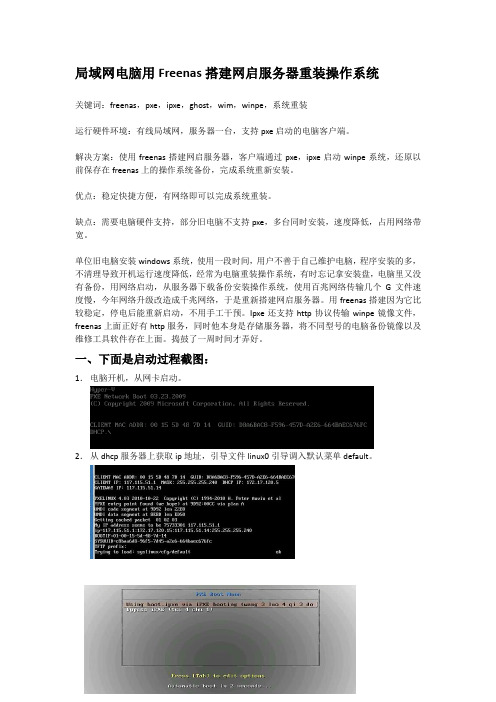
局域网电脑用Freenas搭建网启服务器重装操作系统关键词:freenas,pxe,ipxe,ghost,wim,winpe,系统重装运行硬件环境:有线局域网,服务器一台,支持pxe启动的电脑客户端。
解决方案:使用freenas搭建网启服务器,客户端通过pxe,ipxe启动winpe系统,还原以前保存在freenas上的操作系统备份,完成系统重新安装。
优点:稳定快捷方便,有网络即可以完成系统重装。
缺点:需要电脑硬件支持,部分旧电脑不支持pxe,多台同时安装,速度降低,占用网络带宽。
单位旧电脑安装windows系统,使用一段时间,用户不善于自己维护电脑,程序安装的多,不清理导致开机运行速度降低,经常为电脑重装操作系统,有时忘记拿安装盘,电脑里又没有备份,用网络启动,从服务器下载备份安装操作系统,使用百兆网络传输几个G文件速度慢,今年网络升级改造成千兆网络,于是重新搭建网启服务器。
用freenas搭建因为它比较稳定,停电后能重新启动,不用手工干预。
Ipxe还支持http协议传输winpe镜像文件,freenas上面正好有http服务,同时他本身是存储服务器,将不同型号的电脑备份镜像以及维修工具软件存在上面。
捣鼓了一周时间才弄好。
一、下面是启动过程截图:1.电脑开机,从网卡启动。
2.从dhcp服务器上获取ip地址,引导文件linux0引导调入默认菜单default。
3.默认引导ipxe。
4. 启动winpe,ipxe可以通过http协议下载winpe的镜像pe32.wim文件,这样速度比较快,新机器几十秒。
5.启动带网络驱动winpe系统,直接将网络中的镜像恢复到本机。
二、简单的搭建过程:1.安装freenas系统。
找一个服务器,我是在esxi5上建的一个虚拟机,安装网上教程一步一步安装,设置ip地址,开启tftp,smb共享。
2.配置ipxe。
原来是用小小强的pxe启动winpe系统。
Pxe使用tftp协议下载镜像速度不快,搜索到ipxe 可以使用http,ftp协议这样下载个几个G的文件也用不了几分钟。
基于Freenas构建个人云存储

基于Freenas构建个人云存储作者:李彬来源:《信息化建设》2015年第05期摘要:随着智能终端的广泛使用,用户照片、视频、音乐的等媒体数据的备份和共享成为了在信息消费生活中一个较为普遍的问题。
本文结合家庭组网环境在利用已有闲置电脑安装FREENAS软件构建了个人云存储解决方案。
关键字:Freenas;个人云随着智能手机、平板电脑的日益普及,在个人终端上分布了大量用户照片、视频、音乐的等媒体数据,这些个人数据安全的备份和共享一个普遍的问题。
为此主流互联网公司、运营商以及设备商纷纷推出了基于云架构的在线个人云存储解决方案。
目前在此领域苹果iCloud、百度云、天翼云等功能相近的产品竞争激烈。
这些云产品与其自有产品、服务或终端深入融合,不同程度的优化了用户使用。
但是公有云的安全性问题一直困扰了云服务提供公司和使用该业务的用户。
2014年9月苹果iCloud中好莱坞影星私密照片外泄,更是引来公有云安全性的大讨论。
所以对安全性要求明显大于便捷性需求的用户开始选择使用了局域网NAS的方案组建个人云。
本例中笔者结合自身需求和家庭组网环境在利用已有闲置电脑基于FREENAS软件构建了个人云存储系统。
此方案可以满足大多数家庭的数据共享和备份需求,同时还可以承担部分娱乐中心的功能的要求。
一、需求分析1)将某用户家中的两部手机、一部平板电脑及一台笔记本的重要数据完成备份。
备份周期为每天。
安全性及可靠性要求较高。
2)需要将各个设备中间的照片及视频共享。
同时通过机顶盒在电视上展现。
操作要便捷。
3)尽可能的成本节约,同时提供较为丰富的功能。
4)可支持长时间稳定运行的需要。
NAS是一种采用直接与网络介质相连的特殊设备实现数据存储的机制。
由于NAS设备都分配有 IP 地址,所以客户机通过数据网关对其进行存取访问,在通常不需要任何其他中间介质也可以直接访问这些设备。
NAS是专用的存储设备,其数据的吞吐率满足一般家庭的数据共享和备份需求。
变废为宝之FreeNAS存储系统部署

变废为宝之FreeNAS存储系统部署您是否为公司旧服务器的使⽤⽽烦恼?(能⽤?但是速度有些吃⼒;报废?公司领导⼜不批准);您是否为家⾥的旧电脑⽽烦恼?(能⽤?但是不能玩游戏,稍微⼤⼀点的程序运⾏都将近死机;出售?不值钱;丢弃?似乎⼜太浪费);⾝为⽹吧管理员的你,是否为⽹吧的电影、⾳乐存储⽽烦恼?不⽤担⼼,这些问题都可以得到解决。
我们只需要将这些旧服务器、旧电脑稍微改造⼀下,就可以成为⼀个实⽤的存储服务器。
⾸先,我来介绍⼀下我们今天的主⾓—FreeNAS。
FreeNAS是⼀套免费的NAS服务器软件,基于FreeBSD、Samba及PHP,⽀持CIFS(samba),FTP,NFS protocols,Software RAID(0,1,5)及web界⾯的设定⼯具,⽤户可以通过windows、Macs、FTP、SSH及NFS来访问存储服务器。
FreeNAS对硬件要求极低,只需要PIII500以上CPU,128M以上内存,32M以上硬盘空间,再加⼀张⽹卡。
基本上,现在还能⼯作的电脑都能满⾜需求。
怎么样?是不是有些⼼动了?接下来,我们就⼀起来看看FreeNAS的安装、使⽤配置。
FreeNAS安装的具体步骤如下:1. 启动计算机,放⼊安装光盘,⽤光盘引导系统启动,将出现如下画⾯,直接回车,进⼊FreeNAS的安装。
2. 进⼊FreeNAS开机画⾯,如下图:3. 稍等⼀会⼉,出现系统菜单,如下图:这⾥选择9(在硬盘或其它设备上安装或升级FreeNAS),然后回车。
说明:其它选项分别是:1)选择⽹卡2)设置IP地址3)重设WebGUI密码4)恢复默认设置5)ping 主机6)Shell7)重新启动系统8)关闭系统4. 在“Install & Upgrade(安装&升级)”对话框中,需要选择我们安装的模式,这⾥有6个个选项,分别是:1)安装精简版到硬盘或Flash磁盘或USB设备2)安装精简版到硬盘或Flash磁盘或USB设备,同时进⾏数据分区3)完全安装到硬盘,同时进⾏数据分区4)从光盘升级精简版系统5)从光盘升级完全版系统6)从光盘升级精简版系统到完全版系统这⾥,我们选择3,完全安装。
freenas 教程
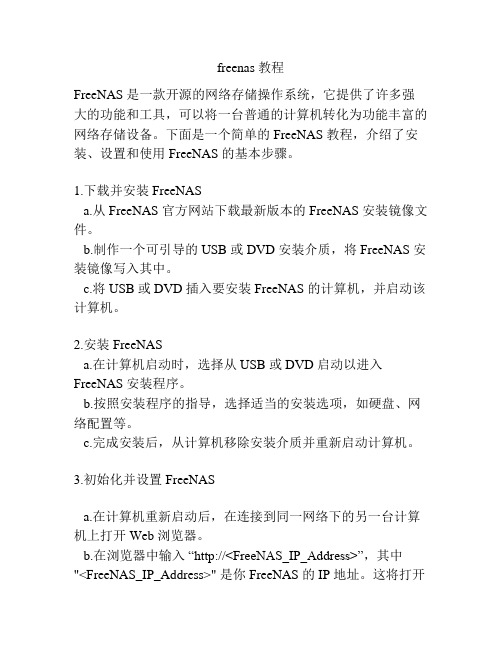
freenas 教程FreeNAS 是一款开源的网络存储操作系统,它提供了许多强大的功能和工具,可以将一台普通的计算机转化为功能丰富的网络存储设备。
下面是一个简单的 FreeNAS 教程,介绍了安装、设置和使用 FreeNAS 的基本步骤。
1.下载并安装 FreeNASa.从 FreeNAS 官方网站下载最新版本的 FreeNAS 安装镜像文件。
b.制作一个可引导的 USB 或 DVD 安装介质,将 FreeNAS 安装镜像写入其中。
c.将 USB 或 DVD 插入要安装 FreeNAS 的计算机,并启动该计算机。
2.安装 FreeNASa.在计算机启动时,选择从 USB 或 DVD 启动以进入FreeNAS 安装程序。
b.按照安装程序的指导,选择适当的安装选项,如硬盘、网络配置等。
c.完成安装后,从计算机移除安装介质并重新启动计算机。
3.初始化并设置 FreeNASa.在计算机重新启动后,在连接到同一网络下的另一台计算机上打开 Web 浏览器。
b.在浏览器中输入“http://<FreeNAS_IP_Address>”,其中"<FreeNAS_IP_Address>" 是你 FreeNAS 的 IP 地址。
这将打开FreeNAS 的 Web 用户界面。
c.根据指导创建一个管理员账户,并设置密码。
d.登录到 FreeNAS 的管理界面。
4.配置储存池a.点击左侧菜单中的 "存储" 选项。
b.选择 "储存池" 标签页,并点击 "添加" 按钮。
c.按照指导创建一个储存池,并指定相关的参数,如大小、磁盘分布等。
5.创建共享a.点击左侧菜单中的 "共享" 选项。
b.点击 "添加 Unix (NFS) 共享" 或 "添加 Windows (SMB) 共享",具体根据你的需求选择。
freenas安装和配置

freenas安装和配置FreeNAS安装配置开始安装经过一会儿检测后出现下列选项,选9进行安装选择3,完整安装到硬盘确认完全安装到硬盘,并创建以下分区选择安装媒体选择磁盘,这里有两块硬盘,计划第一块是用来安装系统,FreeNAS只占几十几兆的空间,另一块完全用来共享输入系统分区大小,默认128M添加SWAP交换分区输入交换分区大小完成安装,按回车返回主界面,选择7重新启动系统,FreeNAS安装完毕。
启动后在主界面,1选择网卡检到一块网卡em0,确定。
完成网卡配置确认Yes返回主界面,选择2设置IP地址不使用DHCP输入子网掩码输入DNS地址不使用IPV6配置完成后就会列出结果,按回车确定配置完成后就可以从WEB界面访问控制在WEB浏览器地址栏输入FreeNAS地址http://192.168.5.5默认的用户名和密码是admin/freenas登陆后就可以看到控制界面系统设置管理员密码更改:System--General--PasswordFTP服务配置添加磁盘:Disks--Management--Add Disk在Disk里面选择第二块硬盘,输入描述信息,点击Add然后点击应用设置,硬盘就添加到系统里面了格式化硬盘:Disk--Format点击Format disk进行格式化挂载磁盘:Disk--Mount Point 点击右边的加号添加要挂载的磁盘在Disk里面选择磁盘da1,在Mount point name输入挂载点名称,点击Add添加后应用更改Apply ChangesFTP服务设置:Service--FTP,选择Enable启用,在这里取消匿名用户,设置完成后Save保存Services--Status 在状态里面就可以看到FTP服务已经启动了添加FTP用户:Access--Users and Groups点击右边的加号添加一个用户输入用户名和密码,用户所属组ftp用户主目录选择刚才挂载点ftp选择好后,点击添加再点击应用,用户添加成功在防火墙设置开放FTP端口:Network--Firewall客户端访问FreeNAS自带有许多服务,以后有时间再慢慢玩,因为他是基于FreeBSD的,所以FreeBSD的所有软件都可以安装使用。
FreeNAS简单安装与使用

将FreeNAS安装到ada-大小为2G的硬盘,如图2-2所示。
图2-3
FreeNAS会进行安装的确认,因为这一过程会清除安装硬盘上的所有数据。确定后会进入FreeNAS安装,等待安装完成,如图2-4
图2-4
安装完成后,会返回到初始选择界面。选择3 Reboot System重启FreeNAS,在启动过程中注意将FreeNAS安装镜像从虚拟机中弹出。
图1.1-2
设置IPv4地址为192.168.1.168,网络掩码为255.255.255.0,因为真实主机地址是192.168.1.3,掩码255.255.255.0。处于同一网段,真实主机才能访问到虚拟机。
1.2
在VirtualBox中新建虚拟机,类型选择BSD,因为FreeNAS是基于BSD系统进行开发的。这里把虚拟机也命名为FreeNAS,版本选择64位。
FreeNAS
NAS(Network Attached Storage),即网络连接式存储,是一种采用直接与网络介质相连的特殊设备实现数据存储的机制。由于这些设备都分配有IP地址,所以客户机通过充当数据网关的服务器可以对其进行存取访问,在某些情况下,不需要任何中间介质客户机也可以直接访问这些设备。
NAS应用广泛,除了商业产品之外,也还有许多免费开源的NAS软件可供用户自己搭建符合需要的NAS平台,比如FreeNAS。
图4.3-2
然后切换到服务页面,点击CIFS后面的按钮,启用CIFS服务。
图4.3-3
点击左侧菜单的共享按钮,打开Windows(CIFS)共享列表。
图4.3-4Leabharlann 点击添加Windows(CIFS)共享,设置新CIFS共享路径为我们前面创建的CIFS数据集路径,如图4.3-5:
freenas打造免费NAS全教程

freenas打造免费NAS全教程freenas打造免费nas全教程首先来介绍下freenas吧。
FreeNAS是一套基于FreeBSD操作系统核心的开放源代码的网络储存设备(Network-Attached Storage,简称NAS)服务器系统,支援众多服务,使用者存取权限管理,提供网页设定接口。
FreeNAS 整个系统总共只需约128MB的空间,并支援USB储存装置、LiveCD、CF卡(转接成IDE装置)及硬盘等开机方式。
目前有LiveCD、影像档、VMware 磁盘映像档三种发行方式。
原本的FreeNAS定位为单纯的网络档案服务器,但在0.684版本后,由于核心开发者的新血,加上市面上小型的NAS系统功能越来越多的情况下,FreeNAS渐渐的加入了P2P、iTunes、PHP Webserver 等等的功能。
简单来说,就是freenas是一个能将个人电脑变成为一个nas服务器的操作系统软件。
下面我来说说怎么样一步步将一台普通电脑变成nas服务器的。
首先,你需要下载一个freenas软件。
freenas是开源软件,请直接搜索就能找到。
一般是iso格式的文件,用nero 等工具烧录成光盘后引导系统安装就可以了。
(和装xp一样,光驱启动)下面,我借用一些截图来说明整个安装设置方法。
首先是引导界面。
请稍等2)Console Steup请选择9) Install to a hard drive/memory drive/USB Pen, etc. 开始将系统安装在硬盘或u盘上。
接下来上面的图是让你选择安装的方法。
1.只建立一个分区2.建立2个分区,分别存放系统和数据这里建议选择2安装完成后按回车继续。
这里选择4回到主菜单进行相应设置。
上图是主菜单。
先选择1选项,开始设置界面(其实是选择使用哪个网卡)只有一个的可以直接自动选择设置好了就可以重启系统,准备正式进入freenas了按y确定,开始重启。
《NAS存储与数据备份方案》

《NAS存储与数据备份方案》第一篇:nas存储与数据备份方案nas存储与数据备份方案数据备份部分是整个网络系统的关键点,任何原因造成数据丢失都将带来无法估量的损失,因为这些数据涉及到公司各应用系统(包括缺陷、动态成本、点检、物质仓储、大宗物料、生产运营等系统),为了保证各系统的正常运行,必须保证能随时访问生产数据、查询历史数据。
一旦发生意外导致数据丢失(包括系统崩溃、数据的丢失等),造成影响难以估计。
nas(workattachedstorage:网络附属存储)是一种将分布、独立的数据整合为大型、集中化管理的数据中心,以便于对不同主机和应用服务器进行访问的技术。
按字面简单说就是连接在网络上,具备资料存储功能的装置,因此也称为“网络存储器”。
它是一种专用数据存储服务器。
它以数据为中心,将存储设备与服务器彻底分离,集中管理数据,从而释放带宽、提高性能、降低总拥有成本、保护投资。
其成本远远低于使用服务器存储,而效率却远远高于后者。
nas数据存储的优点:1、nas适用于那些需要通过网络将文件数据传送到多台客户机上的用户。
nas设备在数据必须长距离传送的环境中可以很好地发挥作用。
2、nas设备非常易于部署。
可以使nas主机、客户机和其他设备广泛分布在整个企业的网络环境中。
nas可以提供可靠的文件级数据整合,因为文件锁定是由设备自身来处理的。
3、nas应用于高效的文件共享任务中,例如unix中的nfs和windowsnt中的cifs,其中基于网络的文件级锁定提供了高级并发访问保护的功能。
公司现有存储及备份模式已经无法满足日益强大的信息系统,现急需建立一套先进的存储备份管理系统,以合理利用存储资源为基础,突出以数据为中心,实现高效的存储与数据管理,给诸多宝贵的数据提供安全、稳定的环境。
基于以上nas系统的种种优点,结合公司实际情况,决定采用nas 系统来升级公司的存储与备份现有模式。
下图为目前的拓扑图,需要操作服务器的数量多,数据的完整性无法得到很好的验证。
使用FreeNAS搭建网络存储服务器
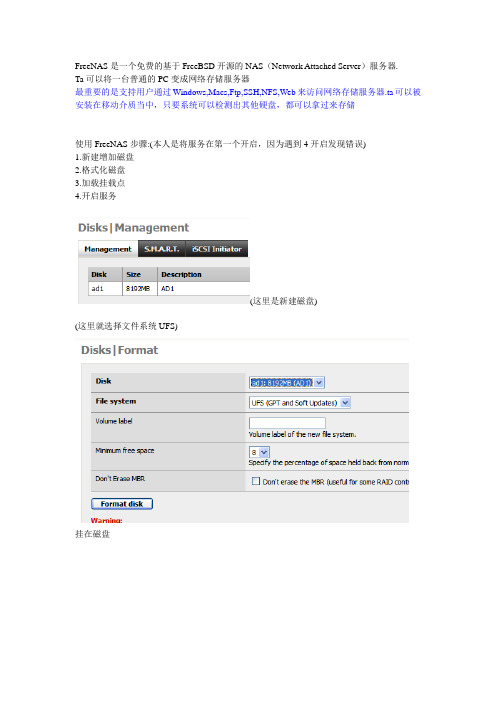
FreeNAS是一个免费的基于FreeBSD开源的NAS(Network Attached Server)服务器.
Ta可以将一台普通的PC变成网络存储服务器
最重要的是支持用户通过Windows,Macs,Ftp,SSH,NFS,Web来访问网络存储服务器.ta可以被安装在移动介质当中,只要系统可以检测出其他硬盘,都可以拿过来存储
使用FreeNAS步骤:(本人是将服务在第一个开启,因为遇到4开启发现错误)
1.新建增加磁盘
2.格式化磁盘
3.加载挂载点
4.开启服务
(这里是新建磁盘)
(这里就选择文件系统UFS)
挂在磁盘
CIFS协议:是
windows主机之间进行网络文件共享是通过使用微软公司自己的CIFS服务实现的如果需要Windows来访问的话,必须开启此服务,并且还得设置一下访问控制
通过。
FreeNas8.3教程

壹 FreeNas8.3学习笔记1安装忙了许久,终于开始空下来了。
想学点东西。
刚好前段时间学校的共享区也出了点问题。
特别是有些人会误操作删除别人的东西或把别人的数据移到其他目录下了。
本来想用AD进行管理的,怕老师们一下子不习惯。
后来想到用FTP,但大家都有抵触心理,毕竟FTP的易用性不强。
后来就想到使用FreeNas。
于是就萌生了学习这个的想法。
今天就是学习一下如何安装。
起先想在虚拟机里做实验的,后来因为家里的旧电脑有5个80G IDE接口的硬盘,还有一个RAID卡加上学校里的500GSATA硬盘,就把家里的旧电脑(大机箱,电源是用航嘉磐石500,声音太响,东西是个好东西的。
所以再多几个硬盘也没有问题)整套拿到单位里来做这个实验了。
安装之后想不到我的这个RAID卡还是被FreeNas支持的;开心一下。
说了这么多,也开始讲讲如何安装了。
其实这东西的安装比以前的容易许多。
我到官网上下载了一个FreeNAS-8.3.0-RELEASE-x86.iso(/project/freenas/FreeNAS-8.3.0/RELEASE/x8 6/FreeNAS-8.3.0-RELEASE-x86.iso)据说7的版本现在叫NAS4Free;这个我也不是很清楚。
不知道现在这个版本是不是还免费呢?看到这里如果你根本不知道FreeNas是做什么用的,那么就请你先看看/view/1777672.htm(关于freenas的百度百科)看过百科之后,大家应该会明白是谁,会需要FreeNAS!* 玩家:这么有趣的系统没玩过太可惜了!* 信息化的家庭:利用旧计算机,方便管理大量的多媒体数据。
* 学研单位:快速备份大量的研究数据,并且透过网络存取利用。
* 中小企业:免费、功能齐全、容易架设与维护、更新迅速的NAS系统。
* 大型企业:当年度结余不足以添购一台RAID NAS服务器的时候。
介绍一下FreeNAS主要的功能有1. CIFS:Samba,也就是Windows的网络芳邻2. FTP:最快速的档案传输协议3. NFS:所有UNIX-Like系统最常用的网络档案存取方式4. RSYNCD:备份与同步化的最佳解决方案5. SSHD:支持SFTP安全档案传输协议6. Unison:支持安全加密的档案同步协议7. AFP:Mac下的网络档案分享协议8. UPnP:网络传送影音多媒体常用的协议对于硬盘的管理功能,FreeNAS有1. UFS/EXT2/EXT3磁盘读写2. NTFS磁盘读写功能3. 软件RAID 0/1/5/JBOD4. iSCSI支援5. 全磁盘加密保护6. S.M.A.R.T 监控支援7. 噪音控制8. 休眠控制使用者权限的管理支持1. 本机端使用者管理2. 远程AD3. LDAP还有一些不错的功能1. 网络传输速度实时绘图!2. CPU负载实时绘图!3. 在线磁盘/CPU/主机板温度监控!4. 在线Vcore/+-5V/+-12V电压监控!5. 在线风扇转速监控!6. 远程Syslog支持7. 系统电源管理8. 上传/下载档案9. 完整的CPU/内存负载10. 支援Swap11. ntpdate时间同步协议12. 软件更新功能还是费话少说,讲讲安装过程吧。
如何安装家用NAS主流软件FreeNAS
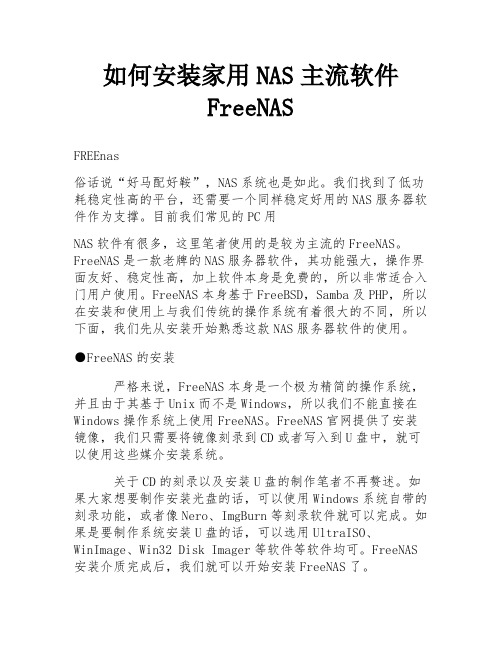
如何安装家用NAS主流软件FreeNASFREEnas俗话说“好马配好鞍”,NAS系统也是如此。
我们找到了低功耗稳定性高的平台,还需要一个同样稳定好用的NAS服务器软件作为支撑。
目前我们常见的PC用NAS软件有很多,这里笔者使用的是较为主流的FreeNAS。
FreeNAS是一款老牌的NAS服务器软件,其功能强大,操作界面友好、稳定性高,加上软件本身是免费的,所以非常适合入门用户使用。
FreeNAS本身基于FreeBSD,Samba及PHP,所以在安装和使用上与我们传统的操作系统有着很大的不同,所以下面,我们先从安装开始熟悉这款NAS服务器软件的使用。
●FreeNAS的安装严格来说,FreeNAS本身是一个极为精简的操作系统,并且由于其基于Unix而不是Windows,所以我们不能直接在Windows操作系统上使用FreeNAS。
FreeNAS官网提供了安装镜像,我们只需要将镜像刻录到CD或者写入到U盘中,就可以使用这些媒介安装系统。
关于CD的刻录以及安装U盘的制作笔者不再赘述。
如果大家想要制作安装光盘的话,可以使用Windows系统自带的刻录功能,或者像Nero、ImgBurn等刻录软件就可以完成。
如果是要制作系统安装U盘的话,可以选用UltraISO、WinImage、Win32 Disk Imager等软件等软件均可。
FreeNAS 安装介质完成后,我们就可以开始安装FreeNAS了。
FreeNAS的安装需要我们将安装介质作为BIOS第一启动项。
然后开机后便可以直接引导至安装界面。
FreeNAS安装界面非常“简陋”大家第一眼看到安装界面,肯定是觉得界面非常寒酸。
毕竟FreeNAS并不是注重操作的软件,所以在界面上做的尽可能简洁且高效,我们甚至没有看到像样的图形界面,这也是这类服务器软件的一大“特色”吧。
安装界面虽然简陋,并且没有中文界面,但是只要你有一点点英语基础,就能够理解安装的全过程。
选择第一项安装FreeNASFreeNAS可以直接安装在U盘上向导提示FreeNAS所安装的磁盘是不能当做数据盘进行共享的耐心等待后安装完毕,重启即可如果你是使用光盘方式安装的话,软件会让你将FreeNAS安装到本地磁盘上。
15-FreeNAS制作iSCSI存储
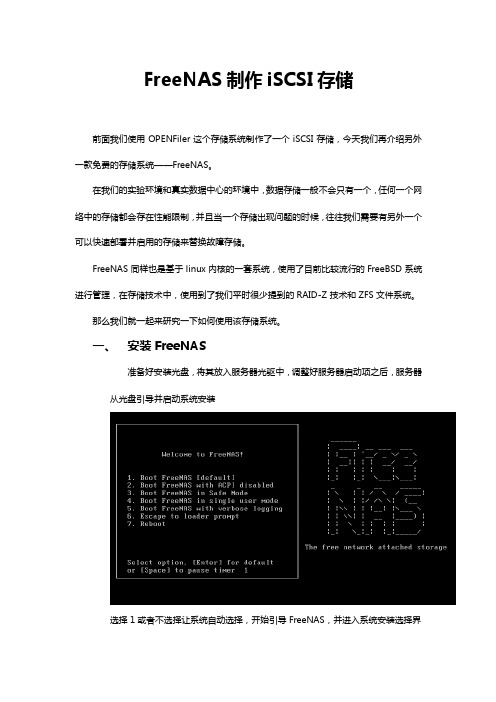
FreeNAS制作iSCSI存储前面我们使用OPENFiler这个存储系统制作了一个iSCSI存储,今天我们再介绍另外一款免费的存储系统——FreeNAS。
在我们的实验环境和真实数据中心的环境中,数据存储一般不会只有一个,任何一个网络中的存储都会存在性能限制,并且当一个存储出现问题的时候,往往我们需要有另外一个可以快速部署并启用的存储来替换故障存储。
FreeNAS同样也是基于linux内核的一套系统,使用了目前比较流行的FreeBSD系统进行管理,在存储技术中,使用到了我们平时很少提到的RAID-Z技术和ZFS文件系统。
那么我们就一起来研究一下如何使用该存储系统。
一、安装FreeNAS准备好安装光盘,将其放入服务器光驱中,调整好服务器启动项之后,服务器从光盘引导并启动系统安装选择1或者不选择让系统自动选择,开始引导FreeNAS,并进入系统安装选择界面,选择安装或升级到硬盘或闪存设备选择系统安装的硬盘提示将进入系统安装,并清除磁盘上所有分区信息,并且系统建议将FreeNAS安装在USB闪存盘中,由于FreeNAS体积非常的小巧,所以很适合作为移动存储系统,当然这里呢,我们还是安装在本地硬盘中。
选择YES,确定安装系统开始复制并安装系统文件很快,FreeNAS就已经安装好了点击OK之后,将光盘移除,选择重启系统,服务器重启之后会进入硬盘中的FreeNAS系统在启动界面可以看到该系统的底层使用的就是FreeBSD系统启动完成之后,我们可以看到系统待机界面,可以选择进行系统的基本设置选择1配置FreeNAS的网络参数系统自动回到待机界面,可以看到它的WEB管理地址然后我们可以通过WEB界面登陆并管理该存储系统二、WEB管理FreeNAS在浏览器中输入管理地址,打开WEB管理界面,第一次登陆FreeNAS时不需要账户和密码,这样很不安全,我们可以在管理界面下进行配置1.基本设置首先可以修改一下语言设置,默认界面是英文界面,我们可以将其改为中文界面,只是中文界面稍微有点乱,对于英文不是很感冒的同学,可以进行此项设置在System——Setting里面选择Language为Simplified Chinese保存并重新登陆界面变成了中英混合,有点小奇怪,不过已经可以帮助我们进行下面的配置了然后我们先修改一下登陆密码,以保障系统的安全性在账户面板下可以修改管理员账号和密码,我们将其重新设置一下在下次登陆的时候就需要使用新的管理员账户和密码进行验证了基本设置做完之后,我们开始进行iSCSI的设置2.准备iSCSI存储LUN打开存储器面板,在Active Volumes选项卡中点击创建卷,输入卷名,选择成员磁盘,选择文件系统,这里我们选择ZFS(ZFS是第一个128位的文件系统,集成了文件系统和设备管理,存储容量和单个存储卷容量大幅度优于目前主流的64位文件系统,ZFS不再使用基于卷而是基于存储池的管理方式,不需要再为规划分区大小而头疼,ZFS使用RAW设备性能会更加出色),选择来ZFS文件系统之后,我们发现会多出一项RAID-Z的磁盘组合方式,这里我们就选择RAID-Z(RAID-Z类似于RAID-5,但是较RAID-5而言,填补了RAID-5的写漏洞,这一点要得益于ZFS文件系统)。
FreeNAS系统的安装与设置

FreeNAS是开源的NAS服务器,它能将一部普通PC变成网络存储服务器。
第一步:安装电脑先连接第一块硬盘作为系统盘这里使用FreeNAS-i386-LiveCD-0.7.1.5127 光盘安装,把镜像文件刻录成光盘后,放进光驱启动电脑后,稍后会出现系统菜单如下图:这里有9个选项,分别是:1)选择网络界面(即选择网卡)2)设置IP地址3)重设WEBGUI密码4)重设5)恢复出厂设置6)Shell(也就是命令行)7)重启计算机8)关闭计算机9)安装和升级硬盘或者其他设备上的FreeNAS我们是进行硬盘安装的就要选择9,然后回车,出现如下画面。
这个画面就是安装和升级菜单。
第一项:安装到精简版到硬盘或者USB磁盘或者Flash磁盘第二项:和第一项差不多,同时还有数据分区。
第三项:完全安装,同时还有数据分区。
第四项:从光盘升级精简版系统第五项:从光盘升级完全版系统第六项:从光盘升级精简版系统为完全版系统第一次安装我们一般使用“第二项”,出现以下画面:按回车后进入下一画面:这里来选择从哪个光驱读取文件,一般我们只有一个光驱,这里也是直接回车。
然后出现硬盘选择界面:安装系统时候只有一块硬盘,直接回车。
选择“yes”,建立交换区:一般swap区使用512MB。
回车后即可自动安装完成。
第二步:重启设置IP取出安装光盘,重启电脑后等待一分钟左右自动进入系统界面如下:重启以后的设置重启以后发现主菜单有些变化,第9项安装菜单不见了。
这是我们输入1选项开始配置网卡。
这里出现的是系统已经找的网卡,我这里只有一个lnc0,MAC地址是:00:0c:29:42:c8:01,显示MAC地址主要是为了多网卡的时候方便选择,我只有一块网卡所以选中第一个直接回车。
这里可以再次选择网卡,如果刚刚以后选中第一项了这时候不能选第一项,必须选择第三项(完成设置并离开)。
再次返回主菜单,回到主菜单以后我们输入2,为刚刚选中的网卡配置IP地址。
freenas使用方法

freenas使用方法FreeNAS使用方法FreeNAS是一款基于FreeBSD操作系统的网络附加存储(NAS)解决方案。
它提供了一套功能强大的工具和功能,使用户能够轻松地设置和管理自己的网络存储服务器。
本文将介绍如何使用FreeNAS。
一、安装FreeNAS1. 下载FreeNAS的安装镜像文件,并将其写入到U盘或光盘上。
2. 将U盘或光盘插入要安装FreeNAS的计算机,并启动计算机。
3. 根据屏幕上的提示,选择安装FreeNAS到硬盘或运行FreeNAS的Live CD。
4. 安装完成后,重新启动计算机,并从硬盘引导。
二、配置FreeNAS1. 在启动完成后,通过浏览器登录FreeNAS的Web界面。
默认地址是:http://IP地址。
2. 使用默认用户名admin和密码freenas登录。
3. 在首次登录时,系统会提示您更改默认密码。
请设置一个强密码,以确保安全性。
4. 在Web界面上,您可以配置存储卷、网络设置、用户和组等。
5. 首先,配置存储卷。
点击“存储”选项卡,然后点击“卷管理”进行配置。
您可以添加、删除和管理存储卷。
6. 然后,配置网络设置。
点击“网络”选项卡,然后点击“全局配置”进行配置。
您可以设置IP地址、网关、DNS等。
7. 接下来,配置用户和组。
点击“访问”选项卡,然后点击“用户”或“组”进行配置。
您可以添加、删除和管理用户和组。
8. 在配置完成后,您可以根据自己的需求,进一步设置其他功能,如共享文件夹、备份任务、插件等。
三、使用FreeNAS1. 共享文件夹:在Web界面上,点击“存储”选项卡,然后点击“共享”进行配置。
您可以创建共享文件夹,并设置访问权限。
2. 远程访问:在Web界面上,点击“服务”选项卡,然后点击“SMB”或“FTP”进行配置。
您可以启用远程访问服务,并设置访问权限。
3. 备份任务:在Web界面上,点击“任务”选项卡,然后点击“备份”进行配置。
您可以创建备份任务,并设置备份源和目标。
基于FreeNAS搭建网络存储系统
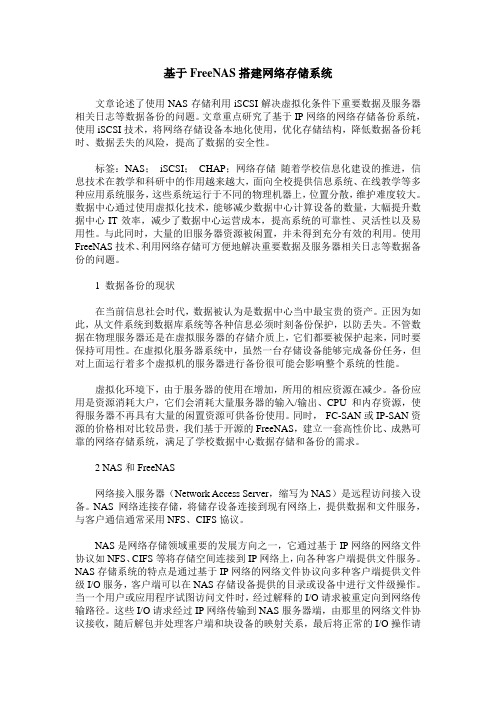
基于FreeNAS搭建网络存储系统文章论述了使用NAS存储利用iSCSI解决虚拟化条件下重要数据及服务器相关日志等数据备份的问题。
文章重点研究了基于IP网络的网络存储备份系统,使用iSCSI技术,将网络存储设备本地化使用,优化存储结构,降低数据备份耗时、数据丢失的风险,提高了数据的安全性。
标签:NAS;iSCSI;CHAP;网络存储随着学校信息化建设的推进,信息技术在教学和科研中的作用越来越大,面向全校提供信息系统、在线教学等多种应用系统服务,这些系统运行于不同的物理机器上,位置分散,维护难度较大。
数据中心通过使用虚拟化技术,能够减少数据中心计算设备的数量,大幅提升数据中心IT效率,减少了数据中心运营成本,提高系统的可靠性、灵活性以及易用性。
与此同时,大量的旧服务器资源被闲置,并未得到充分有效的利用。
使用FreeNAS技术、利用网络存储可方便地解决重要数据及服务器相关日志等数据备份的问题。
1 数据备份的现状在当前信息社会时代,数据被认为是数据中心当中最宝贵的资产。
正因为如此,从文件系统到数据库系统等各种信息必须时刻备份保护,以防丢失。
不管数据在物理服务器还是在虚拟服务器的存储介质上,它们都要被保护起来,同时要保持可用性。
在虚拟化服务器系统中,虽然一台存储设备能够完成备份任务,但对上面运行着多个虚拟机的服务器进行备份很可能会影响整个系统的性能。
虚拟化环境下,由于服务器的使用在增加,所用的相应资源在减少。
备份应用是资源消耗大户,它们会消耗大量服务器的输入/输出、CPU 和内存资源,使得服务器不再具有大量的闲置资源可供备份使用。
同时,FC-SAN或IP-SAN资源的价格相对比较昂贵,我们基于开源的FreeNAS,建立一套高性价比、成熟可靠的网络存储系统,满足了学校数据中心数据存储和备份的需求。
2 NAS和FreeNAS网络接入服务器(Network Access Server,缩写为NAS)是远程访问接入设备。
FreeNas服务器的搭建过程
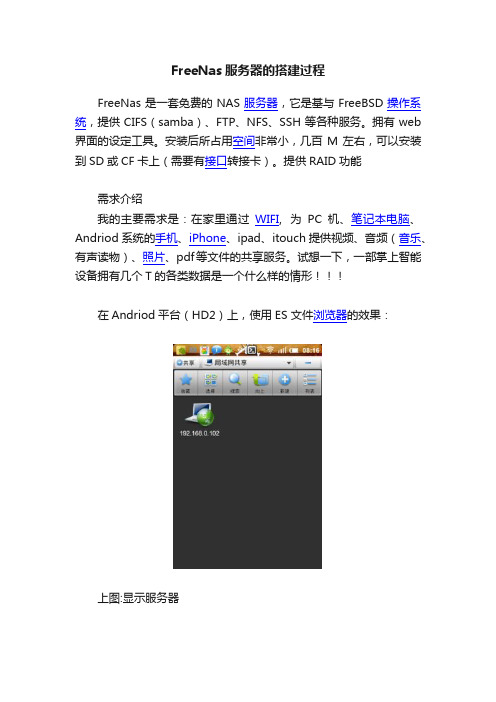
FreeNas服务器的搭建过程FreeNas是一套免费的NAS服务器,它是基与FreeBSD操作系统,提供CIFS(samba)、FTP、NFS、SSH等各种服务。
拥有web 界面的设定工具。
安装后所占用空间非常小,几百M左右,可以安装到SD或CF卡上(需要有接口转接卡)。
提供RAID功能需求介绍我的主要需求是:在家里通过WIFI, 为PC机、笔记本电脑、Andriod系统的手机、iPhone、ipad、itouch提供视频、音频(音乐、有声读物)、照片、pdf等文件的共享服务。
试想一下,一部掌上智能设备拥有几个T的各类数据是一个什么样的情形在Andriod平台(HD2)上,使用ES 文件浏览器的效果:上图:显示服务器上图:FreeNas服务器共享的文件目录上图:包含电影的子目录无需复制到掌上设备中,可以直接远程播放视频,上图是一个RMVB的视频,效果非常流畅,无任何的停顿。
各类视频格式的传输速度,详见后面的讨论。
远程开机唤醒主机:上图:WOL-Manager的主界面SSH远程控制及关机:关机命令: shutdown -p now如果认为命令太长,可以自行编写一个shell。
看到这里是不是有把服务器放在凉台外面,与空调一起的冲动?硬件家里刚好有一台闲置的PC机,大概是03年,,04年的一台老机器。
具体配置是:Intel(R) Pentium(R) 4 CPU 2.80GHz1G内存主板是华硕的P4-PE2-X这主板给我带来很大的麻烦主要有以下几点:1、无串口(SATA)2、上电后,无法通过WOL远程唤醒主机,只能是手动开机,关机后可以在通过WOL唤醒。
据说是板载网卡存在问题。
3、内存只有1G,主要是找不到能够匹配此主板的内存条。
这样就限制了我对FreeNAS版本的选择4、由于主板太老,B IOS无法保存数据,换了一块电池,问题解决了。
总之是一个老掉牙的东西了。
装载操作系统的硬盘,选择CF卡,我有一个老的CF接口的1G (实际上512M的CF卡就够用了)小硬盘,是我当年玩dell x50v时用的。
FreeNAS教程

FreeNAS教程NAS(Network Attached Storage),即网络连接式存储,是一种采用直接与网络介质相连的特殊设备实现数据存储的机制。
由于这些设备都分配有 IP 地址,所以客户机通过充当数据网关的服务器可以对其进行存取访问,在某些情况下,不需要任何中间介质客户机也可以直接访问这些设备。
NAS应用广泛,除了商业产品之外,也还有许多免费开源的NAS软件可供用户自己搭建符合需要的NAS平台,比如FreeNAS。
一、FreeNAS(网络附加存储服务器)安装这里用虚拟机代替物理机,安装测试。
1、在VMware Player工作台右侧选择“Create a new virtual Machine”选项!如下图:2、在弹出的【New Virtual Machine Wizard】页面中,选择“Installer disc image file(iso):”选项,点击“Browse...”按钮,选择要安装的FreeNAS 9.2.1.3的光盘iso镜像文件:FreeNAS-9.2.1.3-RELEASE-x86.iso ,选择完以后下面会有一个“FreeBSD detected”探测到安装文件的提示,然后点击“Next按钮”。
下载地址:/3、在出现的如下界面中,虚拟机名称默认就是FreeBSD,改不改随自己意愿,本人比较懒没有改;虚拟机的路径,我把它修改成了 E:\FreeBSD,这样在E盘下直接就能找到新建立的虚拟机FreeNAS系统,然后点击“Next”按钮。
4、进入下一个页面,默认的磁盘大小20GB,没有修改,然后点击“Next”按钮。
5、进入下页,可以看到内存大小为256MB,对于目前的FreeNAS9.2系统来说还是有点小的.6、在这里一定要点击“Customize Hardware”按钮,进行内存大小的设置!将Memory(内存)大小由256MB修改为1024MB,点击按钮“OK”!注意:因为默认的内存是256MB,这个大小虽然你安装系统时没有任何提示,也能安装成功,但当你通过网页链接时就会出错,由于内存不能满足运行需求导致其无法正常运行!在虚拟机中也会出现ip无法探测到的问题!错误如下所示:7、虚拟机启动后用光驱方式来安装FreeNAS系统,先加载光驱,然后进入下图所示界面!选择引导方式(这里时间很短,不做任何操作),这里默认1即可8、选择“1Install/Upgrade” ,用方向键移到选择,然后 OK ,按Enter键9、选择安装的媒质,这里选择ada010、点击“ok”按钮!弹出下图警告将清除刚刚所选的硬盘上的数据。
华硕服务器搭配FreeNAS构建企业存储最佳解决方案

华硕服务器搭配FreeNAS构建企业存储最佳解决方案随着我国经济的突飞猛进,给各行各业都带来了发展的契机。
由于业务的发展,有些企业往往每天都要产生大量的电子图纸、技术措施方案等资料有待存储及共享。
由于数据资料发生了爆炸性、几何级的海量增长,所以对存储的需求,也以每年超过100%的速度增长。
因此,给本来存储量已经极为有限的局域网络,带来了存储管理、维护、传输等方面的问题,加重了服务器的工作负担,直接影响网络应用的整体性能。
原先以服务器为中心的存储方式已经不能满足需要,以网络为中心的网络核心存储架构已迫在眉睫。
现状分析及设计目标目前,许多企业在存储上仅采用把共享的信息资源刻录成光盘保存,需要时再从光盘上提取的简单方式。
这种方法不但要设立专柜以作光盘存放之用,而且需要信息资源时,要从光盘上寻取,操作繁琐和不便利等因素,直接影响了企业的工作效率。
并且光盘一旦遗失或损坏,将造成信息资源丢失。
随着技术的发展,以SAN、 NAS等为代表的先进存储技术已日益成熟正越来越广泛地被应用。
在企业数据量飞速膨胀的情况下,SAN、大型磁带库、磁盘柜等产品虽然都是很好的存储解决方案,但它们那高贵的身份和复杂的操作是资金和技术实力有限的中小企业无论如何也不能接受的。
由于许多单位在IT投入上的预算有限,对成本相当敏感。
所以从经济角度和使用效能来看,采用服务器搭配开源软件FreeNAS构建企业存储系统是一个非常不错的解决方案。
该方案对对服务器的要求是高稳定性——不能无故宕机;环保型——节能低耗;扩展性——主要是硬盘可热抽换;硬盘容量要大。
对于系统平台来说,则要能支持客户端使用CIFS、NFS和FTP等协议使用网络存储系统,能很好的支持异构环境的文件共享。
系统的实现方案基于企业对于网络存储的需求,结合FreeNAS特点,采用华硕RS260-E4/RX8服务器配开源软件FreeNAS构建企业存储系统,将是一个既经济又实用的解决方案。
- 1、下载文档前请自行甄别文档内容的完整性,平台不提供额外的编辑、内容补充、找答案等附加服务。
- 2、"仅部分预览"的文档,不可在线预览部分如存在完整性等问题,可反馈申请退款(可完整预览的文档不适用该条件!)。
- 3、如文档侵犯您的权益,请联系客服反馈,我们会尽快为您处理(人工客服工作时间:9:00-18:30)。
巧用FreeNAS搭建网络存储及备份系统摘要:文章论述了使用iSCSI技术解决本地数据存储的问题,并且利用网络存储可方便解决重要数据及移动存储介质中数据备份的问题。
网络存储盘初次使用时只需初始化一次,使用方式就跟本地硬盘一样。
既使用方便又避免了数据备份耗时、数据丢失的风险,提高了数据可靠性和工作效率。
关键词:iSCSI;ZFS卷;CHAP认证;Portals;Targets我们在日常办公中习惯将个人数据存储在电脑的本地硬盘中,一旦电脑的操作系统因病毒感染或者系统文件被破坏而无法启动时,就面临着本地硬盘中数据恢复的问题。
尽管可通过一定的技术手段实现数据的完整恢复,且费时又费力。
此时我们不禁会想到倘若重要的信息数据不是存储在本地硬盘之中,那么也就不用担心系统崩溃时数据丢失的隐患。
能否有一种方法可完全取代本地数据存储的方式。
文章介绍的iSCSI技术可有效解决本地数据存储的问题,并且利用网络存储可方便解决重要数据及移动存储介质中数据备份的问题。
1 现象描述大多数人都将重要的数据存储于个人电脑之中,然而一旦系统崩溃或者硬盘损毁,则恢复本地硬盘中的数据将变得非常麻烦。
虽然我们可通过FTP、CIFS 等方式实现数据的异地存放和共享,但是通过这些协议搭建的存储环境其传输效率较低,当传输的文件数据量较大时,I/O吞吐率较高时,其瓶颈效应就体现出来了。
为此,我们改用基于SAN技术架构的iSCSI协议,借助于FreeNAS开源系统来搭建一套成熟、完善的网络存储系统以满足重要信息数据存储和备份的需求。
2 原因分析既然采取FreeNAS所提供的iSCSI技术来解决网络存储的问题,那么首先我们需要了解一下,FreeNAS是什么?可以用来做什么?FreeNAS是一套开源免费的NAS服务器,它能够将一台普通电脑转变成为专业的网络存储服务器。
软件基于FreeBSD开发,支持Samba 及PHP,通过iSCSI、CIFS(samba)、FTP、NFS protocols、Software RAID (0,1,5)等丰富的协议实现多种模式下得网络存储及共享功能。
便捷的web 界面的设定工具,方便用户通过Windows、Macs、FTP、SSH 以及网络文件系统(NFS)来访问存储服务器。
此外,FreeNAS支持部署在外部移动介质或Flash Disk上,系统资源开销小,运行空间仅16 MB左右。
在清楚了FreeNAS后,接下来我们就需要对其进行部署实施了。
3 处理过程由于所选用的是开源软件,其更新速度较快,此处以FreeNAS 8.2 64Bit版本为例介绍其部署和iSCSI服务端、客户端的详细调试过程(全套实际部署环境均为硬件真实环境,因截图需要部分图片取自虚拟环境,但在实际操作中无差异,虚拟环境的搭建就不一一描述了)3.1 FreeNAS 8.2 64Bit详细部署步骤①首先将FreeNAS安装盘放入光驱中,并选择自光驱引导,如图1所示,系统正在自动加载中。
②引导完成之后,出现菜单选框,选择第一项“Boot FreeNAS[Default]”,以默认方式引导FreeNAS安装程序。
③引导完成后,就进入到安装选单界面了,选择Install/Upgrade开始安装,注意该选项也可用来做系统升级。
④选择安装盘da0,需要注意FreeNAS8.0版之后,为了提高数据的安全性,用于部署系统盘的剩余空间将不再用作存储空间的用途。
因此,为避免造成空间的浪费,强烈推荐将FreeNAS部署在移动存储介质上,例如:U盘或者SD、CF 卡等。
⑤系统提示所选用于安装的盘将被抹除所有分区信息,是否继续?选择“确认”。
⑥系统正式开始安装,左下角有进度显示,达到100%即完成安装。
⑦安装完毕后,需要首次重新启动,选择“OK”回到安装选单界面,选择“3”Reboot System,重启系统。
⑧系统重新启动完成,接下来进行管理地址的配置。
选择“1)”配置网卡IP 地址。
⑨按照提示进行配置,其余选项无需操作,可在配置好管理IP(如:172.29.190.30/24)之后,通过WEB模式登陆管理,再做后续配置。
⑩通过IE浏览器使用之前配置的管理IP登陆并管理FreeNAS系统。
需要注意,由于Web控件的需求,IE浏览器版本要求不低于9.0,对于XP一类无法安装IE9.0版本的操作系统可采用第三方浏览器,如图2所示。
11默认语言是英语,可以在配置选项中替换语言,请选择简体中文。
到此FreeNAS就已部署完毕,相关的应用服务需要做进一步配置才能使用。
3.2 iSCSI服务端配置步骤①要启用iSCSI服务首先需要创建相应的存储卷,进入“存储”选项点选“创建ZFS卷”进行创建,如图3所示。
②在弹出的“创建ZFS卷”提示框中输入卷名和卷容量以及容量单位(MB、GB、TB)。
点击添加ZFS卷后,可以看到ZFS卷已添加成功。
③接下来进入“服务”选项中的“iSCSI设置”,进行ISCSI服务配置。
④iSCSI配置选项较多,基本思路是配置服务入口→配置发起端→配置授权访问用户→配置目标→配置目标机→配置范围。
需严格按从左往右顺序一步步依次进行操作。
⑤首先配置入口(Portals),进入“Portals”点选“Add Portal”在弹出框中输入信息。
其中注释部分可随意输入,IP地址选择0.0.0.0表示对所有网络无限制开启监听。
确认之后可以看到Portal创建成功的反馈界面。
⑥创建发起端,进入“Authorized Initiators”,点选“Add Authorized Initiator”在弹出框中输入信息,如图4所示。
其中ALL代表对所有网络无限制发起服务。
确认之后看到如图5所示反馈界面表明发起端创建成功。
⑦创建授权访问用户权限,进入“Authentication”点选“添加iSCSI用户”在弹出框中输入用户组ID、用户名、及密码等信息。
其中用户组ID是流水号,不可重复,如果是选择CHAP认证模式则密钥需至少12位字母+数字组合。
确认之后即可看到如下反馈信息。
⑧接下来创建目标,进入“Targets”点选“增加目标机”在弹出框中输入信息,如图6所示。
其中Serial由系统自动生成,网站组ID对应之前创建的入口,初始组ID对应之前创建的发起端,认证群组号对应之前创建的授权访问用户ID。
确认之后,目标即创建成功。
⑨目标创建好之后需要关联到目标机,进入“Device Extents”点选“Add Extent”创建目标机,在弹出框中输入信息,如图7所示。
其中名字范围和注释部分可自定义,磁盘设备选择先前创建的ZFS卷。
确认之后,目标机即创建成功。
⑩然后创建范围,进入“Associated Targets”点选“Add Extent to Target”在弹出框中输入信息,如图8所示。
目标对应先前创建的目标名称,范围选择先前创建的目标机。
11最后进行全局配置,进入“全局配置目标”中可以看到有很多参数需要配置,大部分已由系统自动缺省生成,因此,我们只需填写并修改如下几处即可,如图9所示。
其中探索认证群组和控制器认证群组选项均对应于之前所创建的授权访问用户组中的用户,可根据实际需要进行管理授权的调整。
12到此iSCSI服务端的配置全部完毕,重新回到“服务”界面,开启iSCSI 服务开关,即可启用iSCSI服务。
但要使用网络驱动器还需在用户操作系统端完成客户端的相应配置。
3.3 iSCSI客户端配置步骤①第一次使用需要配合客户端程序发起连接并初始化盘卷,Windows7、Windows2008已集成iSCSI发起程序,对于WindowsXP、Windows2003等低版本操作系统则需要手动添加该组件。
在微软的官方网站可以下载到连接器程序http:///en-us/download/details.aspx?id=18986 Win7启动iSCSI 客户端通过在“开始”菜单中的“搜索程序和文件”栏中输入iSCSI后回车即可启动程序。
②在iSCSI发起程序界面点选“发现”选项卡进入其中的“发现门户”选项,在弹出框中输入如图10所示信息。
因我们在先前设置了基于CHAP认证的授权模式,因此还需配置授权信息。
点选“高级”选项,进入高级设置,并填入之前创建好的授权访问用户权限,如图11所示。
确认之后即可看到发起程序发现了目标门户。
③然后进入“目标”选项卡点选“刷新”按钮,即可看到目标机已被发现并罗列在列表中。
选中“FreeNAS.Y CDL:xxxl”点选“连接”按钮,谈出如下提示框,如图12所示。
点选“高级”进入高级设置,并填入之前设置好的CHAP登陆用户认证信息,如图13所示。
填写完毕确认之后,即建立连接成功。
如不能成功建立,请检查网络和用户权限设置是否正确。
④尽管目标机已通过客户端发起程序经网络连接但盘卷还无法使用,需要进入“计算机管理”中的“磁盘管理”对新增盘卷进行初始化操作才能使用。
通过计算机管理界面,进入磁盘管理功能模块,如图14所示。
可以看到新加盘卷,按照初始化本地硬盘的方式对新加盘卷执行初始化和格式化、盘符、卷标命名的操作即可。
到此,所有设置已全部完成,进入“我的电脑”中可以看到新增的网络存储盘,并且可以像访问本地硬盘一样正常访问和使用存储资源。
用户可方便的将重要的信息数据通过网络的方式存放于网络存储盘之中,数据存放于网络存储服务器硬盘中,结合服务器硬盘的高容错、冗余技术,将大大提高数据的安全性、可靠性。
网络存储盘初次使用时只需初始化一次,随后就算用户操作系统或者本地硬盘损坏也无需担心数据丢失,只需在新的操作系统中重新连接已初始化好的网络存储盘卷即可马上恢复使用。
避免了数据备份耗时,数据丢失的风险,提高了工作效率。
4 经验总结基于SAN架构的iSCSI技术解决方案能够满足用户的特定需求,随着企业信息量的暴增,需要应付数据量快速增长的需求时,或是管理员需解决独立环境下的系统限制时,可采用iSCSI技术,利用集中化的网络文件访问机制和共享来解决这些问题,从而达到减少系统管理成本,提高数据备份和恢复能力的目的。
随着iSCSI技术的不断深入,势必会完全取代传统意义上的文件系统存储、备份服务。
参考文献:[1] 匿名.华硕服务器搭配FreeNAS构建企业存储系统[J].信息技术教育,2007,(11).。
